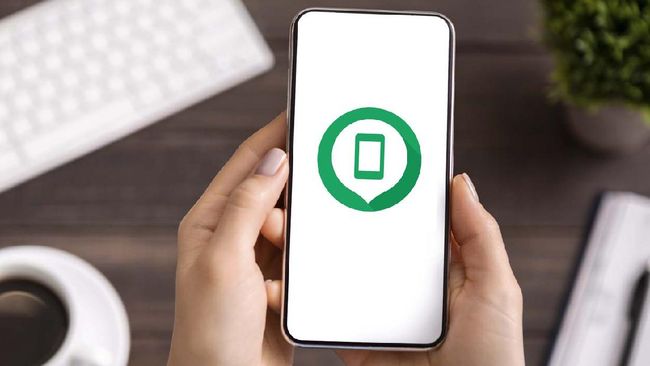 Fitur Find My Device dapat menemukan HP kurang dari 10 menit. Ketahui syarat mengaktifkan fitur dan cara menggunakan Find My Device untuk melacak HP hilang. (Foto: iStockphoto/Prostock-Studio)
Fitur Find My Device dapat menemukan HP kurang dari 10 menit. Ketahui syarat mengaktifkan fitur dan cara menggunakan Find My Device untuk melacak HP hilang. (Foto: iStockphoto/Prostock-Studio)
LENSAPANDAWA.COM –
Fitur Find My Device berfungsi untuk melacak dan menemukan posisi ponsel yang hilang. Cara ini efektif diterapkan karena proses dan pengaturan yang cukup mudah, sehingga pemilik dapat menemukan kembali HP dalam waktu singkat, tak sampai 10 menit.
Ketahui syarat mengaktifkan fitur dan cara menggunakan Find My Device untuk melacak HP yang hilang.
Google memberikan fitur khusus bagi pengguna Android untuk memanfaatkan fitur ini. Fitur Find My Device dapat dijalankan di smartphone Android maupun personal computer (PC).
Melansir tahapan dari Support Google, setidaknya ada lima syarat yang perlu dilakukan pemilik sebelum menjalankan aplikasi.
Syarat Mengaktifkan Fitur Find My Device
– Perangkat dalam kondisi aktif- Perangkat terhubung dengan akun Google- Perangkat terhubung dengan data seluler atau Wi-Fi- Terlihat di Google Play- Fitur Location Service dalam kondisi aktif- Fitur Find My Device telah diaktifkan
Setelah pemilik smartphone dipastikan memenuhi persyaratan yang telah disebutkan, maka pemilik dapat memulai menggunakan fasilitas Find My Device secara gratis.
Cara menggunakan Find My Device melalui smartphone
1. Fitur Find My Device dengan Smartphone
Pemilik dapat menggunakan ponsel cadangan atau ponsel teman untuk menggunakan aplikasi ini. Yang perlu dipersiapkan, akun Google pemilik harus sama persis dengan akun Google yang terdaftar di ponsel yang hilang.
Cara memulai menggunakan aplikasi Find My Device di smartphone sebagai berikut:
– Buka Play Store- Unduh dan install aplikasi Find My Device- Jalankan aplikasi Find My Device- Masukkan akun Google yang digunakan di perangkat atau smartphone Android yang hilang
Setelah berhasil login, maka tampilan akan dialihkan menuju tampilan lokasi atau maps, selain itu terdapat beberapa opsi yang dapat dipilih pemilik untuk mengamankan posisi smartphone jika ponsel dipastikan hilang di tempat publik.
Setidaknya ada tiga pilihan yang dapat digunakan yakni sebagai berikut:
– Play sound atau bunyikan ringtone, opsi ini dapat menunjukkan lokasi ponsel yang hilang secara cepat. Ponsel android pemilik akan bergetar dan berdering dengan volume maksimum hingga lima menit.
Caranya hanya tinggal pilih fitur play sound, otomatis ponsel akan berdering sehingga pemilik mudah mengetahui lokasi ponsel. Pemilik juga dapat menyetop ponsel berdering dengan memilih tombol stop sound
– Lock atau mengunci ponsel, opsi ini akan membuat ponsel pemilik yang hilang terkunci secara otomatis. Langkah ini dapat mencegah hak akses seorang yang menemukan ponsel pemilik.
Caranya pilih opsi lock > masukkan kata sandi baru dua kali > input nomor yang dapat dihubungi saat ponsel ditemukan
– Erase atau menghapus, opsi ini memungkinkan pengguna untuk menghapus semua data secara manual dari Find My Device. Saat pemilik memilih fitur ini, maka secara otomatis akan data yang terdapat di smartphone akan terhapus, mulai foto, video hingga aplikasi. Namun jika kondisi ponsel dalam keadaan mati, fitur erase akan berfungsi usai ponsel dihidupkan kembali.
Caranya hanya tinggal pilih fitur erase. Namun yang perlu diingat, ketika pemilik memilih fitur ini, maka data akan terhapus secara permanen.
2. Fitur Find My Device dengan PC atau Notebook
Selain menggunakan smartphone, pemilik smartphone yang hilang dapat menggunakan fitur ini untuk melacak posisi terakhir smartphone yang hilang. Berikut ini cara menggunakan Find My Device melalui PC atau notebook.
– Buka browser dari PC- Buka situs android.com/find– Masukkan akun Google yang digunakan di perangkat atau smartphone Android yang hilang
Setelah berhasil login, maka tampilan akan dialihkan menuju tampilan lokasi atau maps yang menunjukkan lokasi dimana smartphone Android terakhir diletakkan, lengkap dengan daya baterai yang bertahan, hingga kapan smartphone tersebut terakhir dinyalakan.
Selain android, pengguna smartphone iPhone atau iOS yang mengalami kehilangan smartphone juga dapat menikmati fasilitas Find My iPhone. Untungnya, iPhone secara khusus memfasilitasi penggunanya menggunakan fitur ini secara gratis dan mudah dari pengembang Apple.
3. Fitur Find My iPhone dengan smartphone
– Buka menu setting di smartphone– Klik ID Apple, jika belum sign in maka selesaikan alurnya- Pilih menu Find My > klik Find My iPhone > aktifkan atau geser Find My iPhone ke posisi ON. Fitur ini memungkinkan pemilik menemukan lokasi iPhone melalui perangkat lain- Geser fitur “Send Last Location” ke posisi ON- Buka Find My iPhone pada smartphone iPhone lain- Masukkan ID Apple yang digunakan di perangkat atau smartphone iPhone yang hilang
Mirip dengan pengaturan Android, setelah berhasil login, maka tampilan akan dialihkan menuju tampilan lokasi atau maps, selain itu terdapat beberapa opsi yang dapat dipilih pemilik untuk mengamankan posisi smartphone jika ponsel dipastikan hilang di tempat publik. Setidaknya ada tiga pilihan yang dapat digunakan yakni sebagai berikut:
– Play sound atau bunyikan ringtone, fitur tombol ini berada di pojok kiri bawah layar. Jika perangkat iPhone masih berada di sekitar, maka pemilik dapat mengklik fitur tersebut untuk mempermudah pencarian.
– Lost Mode, pemilik dapat memilih menggunakan pilihan ini jika merasa iPhone ditemukan oleh orang lain atau dicuri oleh orang lain.
Caranya masukkan kode kunci smartphone > masukkan serangkaian nomor acak yang tidak berkaitan, seperti jangan gunakan nomor ponsel. Jika iPhone masih hidup atau terhubung dengan jaringan internet, maka iPhone pemilik akan terkunci otomatis dan tidak bisa diatur ulang tanpa kode kunci tadi, sehingga pemilik dapat mengetahui lokasi terakhir iPhone.
Namun jika kondisi iPhone mati atau tidak tersambung dengan jaringan internet, maka pemilik dapat mendapatkan notifikasi melalui email yang persis dengan email terdaftar ID Apple, sehingga pemilik dapat melacak kondisi terakhir iPhone. Fitur Find My iPhone ini juga dapat dijalankan di smartphone iPhone maupun personal computer (PC).
– Erase iPhone, pemilik dapat menggunakan opsi ini jika khawatir tidak dapat menemukan kembali iPhone dan khawatir data di dalam smartphone akan disalahgunakan penemu. Artinya data yang tersimpan di iPhone akan dihapus secara permanen.
4. Fitur Find My iPhone di PC atau Notebook
Selain menggunakan smartphone, pemilik iPhone yang hilang dapat menggunakan fitur ini untuk melacak posisi terakhir smartphone yang hilang. Berikut cara menggunakan Find My iPhone melalui PC atau notebook.
– Buka browser dari PC- Buka situs icloud.com– Masukkan ID Apple dan kata sandi yang digunakan di perangkat atau smartphone iPhone yang hilang- Klik all device > pilih perangkat iPhone yang hilang
Setelah berhasil login, maka tampilan akan dialihkan menuju tampilan lokasi atau maps yang menunjukkan lokasi smartphone iPhone terakhir diletakkan. Lengkap dengan daya baterai yang bertahan, hingga kapan smartphone tersebut terakhir dinyalakan.
Cara-cara tersebut mempermudah pengguna smartphone masa kini ketika dibingungkan dengan kondisi kehilangan smartphone atau lupa menaruhnya. Selain itu, aplikasi Find My Device dinilai efektif untuk mencegah penyalahgunaan data ketika smartphone yang hilang sampai di tangan kedua atau pencuri.
(khr/fef)





